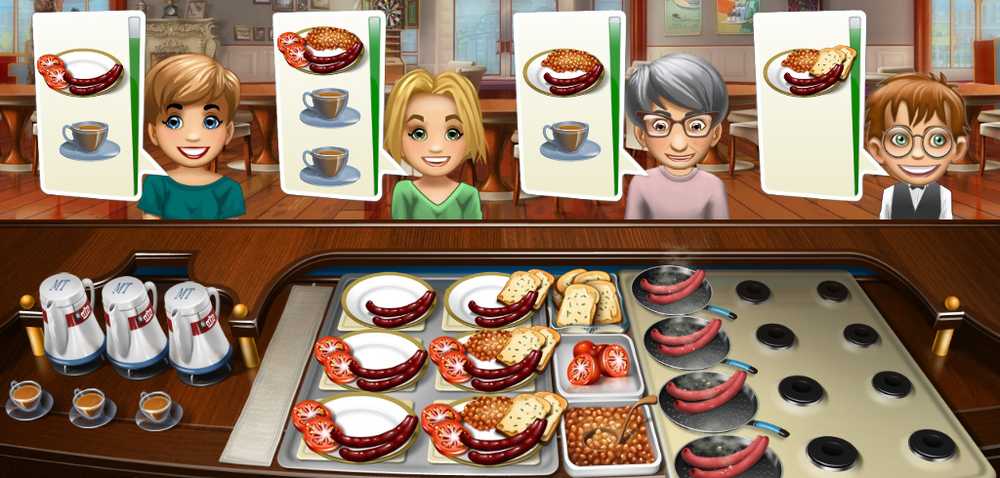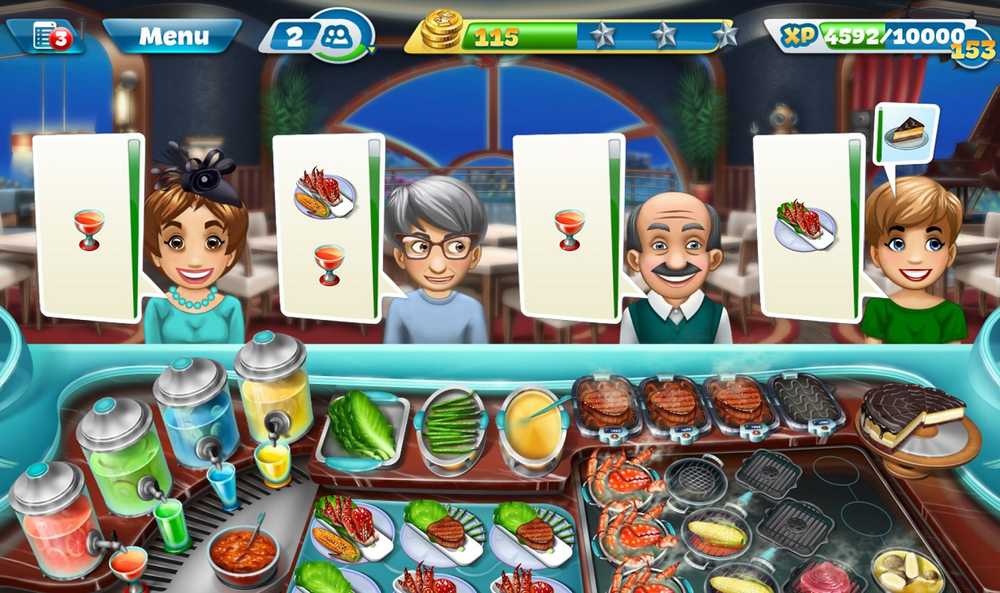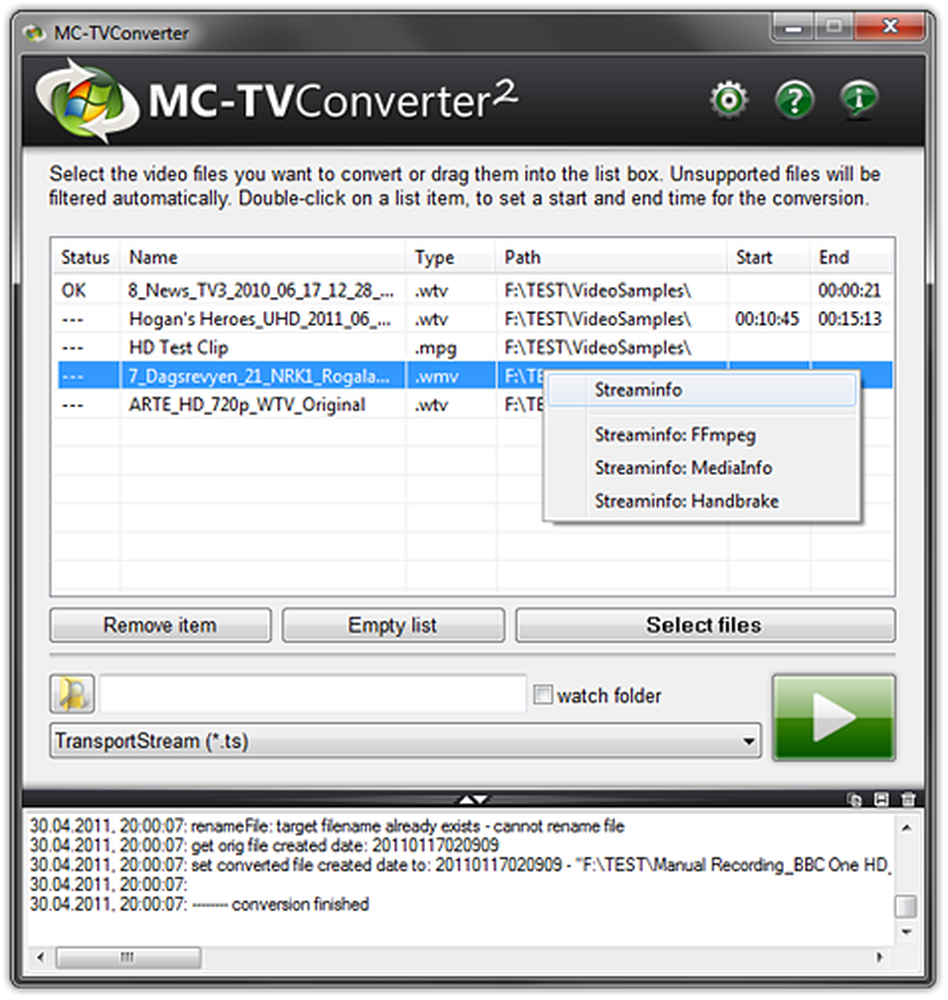Conversia PC-ului Windows la Media Center PC Partea 2 Configurarea aplicației Media Center

În ultimul nostru tutorial despre cum să convertiți PC-ul Windows pe un PC Media Center, am învățat despre configurarea hardware-ului și configurarea aplicației Media Center pentru a adopta noul hardware. În această parte, vom vorbi despre configurarea aplicației Media Center și crearea unui Media Extender cu ajutorul Xbox 360.
Pentru început, deschideți Windows Media Center preinstalat pe PC. Mergeți la opțiunea "TV" și apăsați Enter la configurarea Live TV. Acest expert vă va ghida complet pe toată configurația.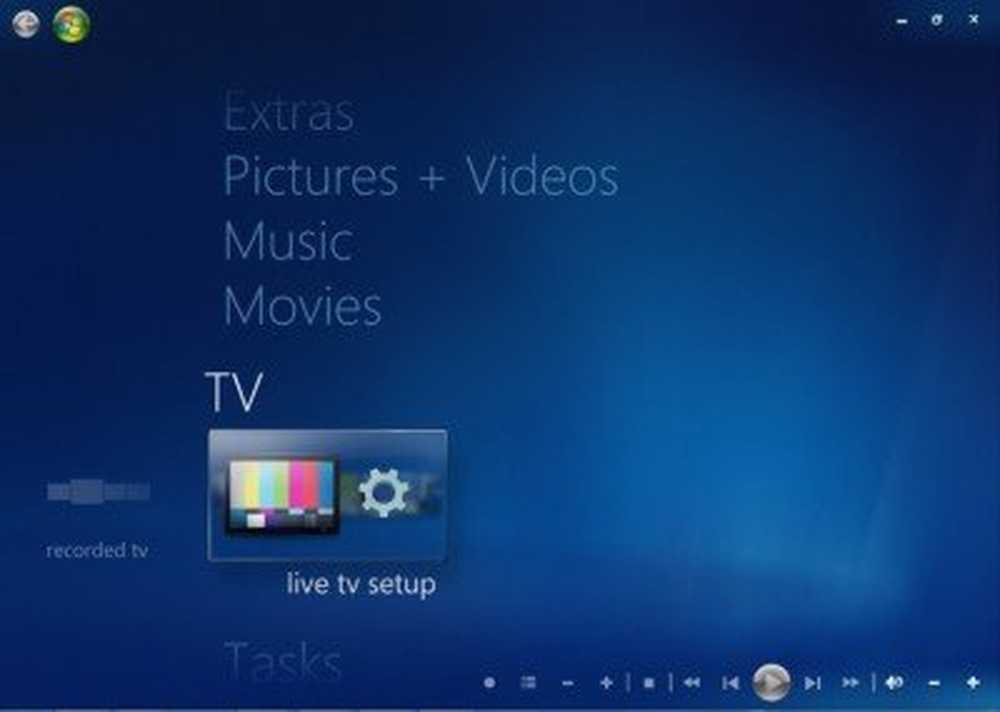
Odată ce expertul își execută cursul, ați configurat cu succes Media Center-ul cu ajutorul unui card Capture sau TV tuner.
Folosind XBox ca Media Extender
Această parte este complet pentru gameri. Acum este momentul să vă scoateți Xbox 360 și să îl folosiți din nou.
Cum vă poate ajuta Xbox
Dacă sunteți proprietar al Xbox-ului, atunci aveți niște beneficii reale aici. Puteți conecta Xbox-ul la televizor și la rețeaua de domiciliu, iar televizorul dvs. este setat să meargă. Nu va mai fi necesară o conexiune suplimentară prin cablu sau DTH pentru televizorul dvs..
Configurarea Xbox-ului cu PC-ul Media Center
Primul pas ar fi să conectați Xbox-ul la rețeaua de domiciliu, prin interfața fără fir sau prin orice cablu. Când v-ați conectat cu succes la rețeaua dvs. de domiciliu, va trebui să urmați următoarele:
Pași pentru a fi urmăriți pe Xbox
- Accesați opțiunea "Aplicații" și selectați "Aplicațiile mele". Apoi selectați Windows Media Center. Dacă nu reușiți să vedeți aplicațiile, este posibil să trebuiască să actualizați software-ul Xbox, puteți face acest lucru accesând aici.
- Selectați "Continuați".
- Notați cheia de setare din 8 cifre, vizibilă pe ecran. Veți avea nevoie mai târziu.
Pașii care trebuie urmați pe PC Media Center
- Porniți Windows Media Center
- Accesați "Sarcini" și apoi faceți clic pe "Adăugați Extender"
- Introduceți cheia de 8 cifre pe care ați copiat-o din consola dvs.
- Dați clic pe "Următorul" pentru a finaliza configurarea.
Acum, pe Xbox, accesați "Apps"> "Aplicațiile mele" și apoi selectați "Windows Media Center". Permiteți-i să dureze ceva timp pentru a crea noile Biblioteci pe măsură ce le folosiți pentru prima dată cu PC-ul Windows.
Pentru a naviga prin meniurile Media Center, puteți utiliza controlerul Xbox. Dar dacă doriți un aspect real de la distanță TV și apoi puteți obține un Xbox Universal Remote pentru aproximativ 16%. Dar simt că nu este nevoie de asta, într-adevăr.
S-ar putea să vă confruntați cu probleme când jucați conținut prin Xbox, deoarece Xbox nu acceptă codec non-Microsoft. Pentru a obține acest lucru, puteți folosi unul dintre multele transcodore aflate acolo. Puteți încerca chiar "Transcodul 360"- este foarte bun.
Acum că ați creat cu succes Media Extender, în partea finală a acestei serii de tutorial, vom afla despre programarea, înregistrarea și streamingul înregistrării video.